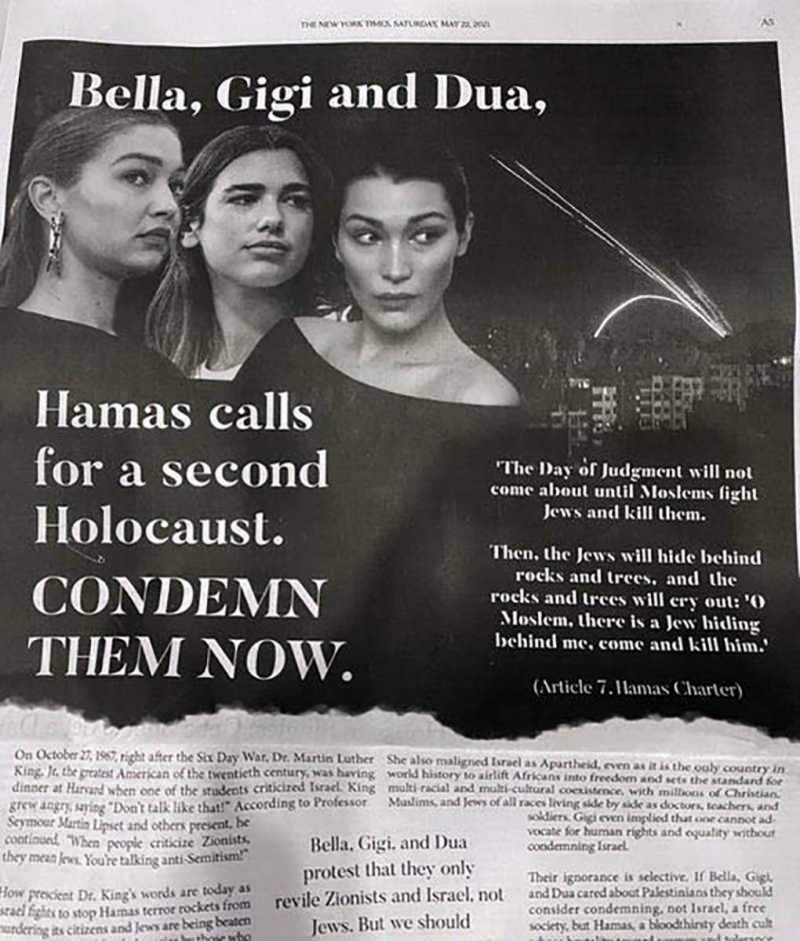Kuidas kaitsta oma arvutit Ransomware eest
Turvalisus Windows Ransomware / / March 18, 2020
Keerukate pahavararünnakute ärahoidmine võib tunduda kaotatud lahing. Kuid on olemas lihtsaid samme, mida saate enda kaitsmiseks võtta.
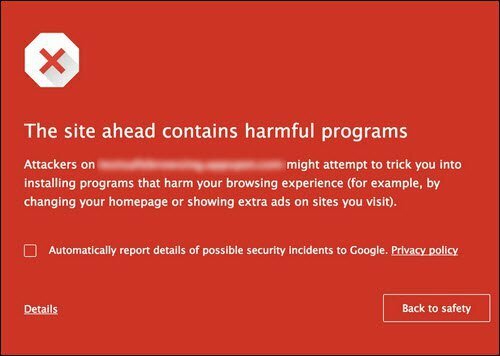
Küberturbeohud võivad tunduda keerukad ja futuristlikud. Kuid nende eest kaitsmine on vähem nagu raketiteadus ja pigem ohutu maanteel sõitmine. See ei nõua teadmisi arvutiturbe või digitaalse kohtuekspertiisi alal. Tööriistad ja juhised on juba teie käsutuses - peate neid lihtsalt vastutustundlikult kasutama.
2017. aasta on muutumas meeldejäävaks tänu sellistele levinud rünnakutele nagu Wanacrypt ja NotPetya, mis lukustas teie failid ja kasutas teie arvutit pahavara, näiteks kulutulena levitamiseks. Häkkerid kasutavad keerukamaid tehnikaid tagamaks, et nende rünnakud põhjustavad süsteemidele suuremat kahju laiemalt. Kuid lihtsalt see, et häkkerid muutuvad targemaks, ei tähenda veel seda, et kasutajad peavad seda tingimata tegema. Peame oma arvutite hooldamisel olema järjepidevad ja kohusetundlikud. Selles artiklis leiate kõik, mida peate just selle tegemiseks tegema.
Põhinõuanded arvuti kaitsmiseks Ransomware'i eest
Nii nagu te ei saa autot juhtida ilma riskita, ei saa te arvutit ilma teatud riskita kasutada. Fakt, et loete seda ajaveebi postitust, tähendab, et olete otsustanud selle riskiga nõustuda.
Küsimus on järgmine: kuidas saab hallata see risk?
Toimetaja märkus: Vean kihla, et võite juba öelda, et see artikkel tuleb pikk, eks? Kui soovite TL; DR, siin see on:
- Hoidke oma opsüsteem, rakendused ja viirusetõrje ajakohased
- Varundage, varundage, varundage - kasutage midagi sellist BackBlaze või CrashPlan mis võimaldab teil taastada andmete eelmise versiooni kindlast kuupäevast, juhuks kui ka sünkroonitud failid krüptitakse.
- Kasutage teist tugev parool iga saidi jaoks (mitte ikka ja jälle sama)
Esiteks tuvastagem oht.
Üks arvuti - eriti Interneti-ühendusega arvuti - kasutamise oht on see, et võite nakatuda lunavara abil. Ransomware on viirus või õelvara, mis krüpteerib teie arvutis olevad failid ja takistab teil neile juurdepääsu saamist, kui te ei maksa tasu dekrüpteerimisvõtmega oma andmete tagasiostu eest. Muidugi ei ole mingit garantiid, et saate lunaraha maksmise kaudu oma andmed tagasi - mehhanismid dekrüpteerimisvõtme edastamiseks suleti kiiresti nii WannaCry kui ka Petya variandi rünnakute jaoks 2017. NotPetya rünnakul oli veel üks salakaval keerdus: see varastas ka teie arvutisse salvestatud sisselogimismandaadid ja edastas need häkkerile tagasi. Ja nagu kõigi viiruste puhul, levitavad nakatunud hostid viiruse kiiresti ka teistesse arvutitesse.
Seega, kui lunavaravara nakatumine mõjutab, on (1) isikuandmete kaotus, (2) - raha, kui maksate lunaraha, (3) kompromiteerida oma sisselogimisandmeid ja (4) levitada nakkus.
Selle riski juhtimiseks on kaks peamist viisi: saate vähendada oma riski, muutes arvuti vähem haavatavaks lunavara rünnakute suhtes. Ja saate ka leevendada oma riski, vähendades mõju nakatumise korral.
Millist riskijuhtimisstrateegiat peaksite tööle võtma? See on õige - mõlemad!
Kõigepealt käsitleme riski vähendamise aspekti.
Ransomware nakatumise riski vähendamine
Ransomware rünnakud muutuvad üha keerukamaks, kuid igapäevase kasutaja jaoks jääb teie vastus samaks: hoidke oma opsüsteemi ajakohasena ja pidage heaks arvutihügieen. Lühidalt - installige värskendused kohe, kui need välja antakse, ja olge ettevaatlik, kus klõpsate ja mida alla laadite. Siin on teie lunavaraprogrammi riski vähendamise kontroll-loend:
Installige Windowsi värskendused
Turvapaigad ei pruugi olla nii põnevad kui Windowsi funktsioonide värskendused, kuid need on sama olulised (kui mitte rohkem). Microsofti meeskond teeb kõvasti tööd ohtude tuvastamiseks ja nõrkade kohtade kõrvaldamiseks. Teie ülesanne on lihtsalt paranduste installimine niipea, kui need on saadaval. Näide: turvavärskendus, mis kaitseb Windowsi arvuteid WannaCrypti rünnaku eest, vabastati juba 2017. aasta märtsis.
Veel üks näide: 2015. aastal lansseeritud Windows 10 tarkvara esialgset versiooni peetakse juba vananenuks. Kontseptsioonikoodi tõend demonstreeris rünnakut mis suutis küll algsed väljaanded (1507 ja 1511) maha võtta, kuid aastapäeva värskendus (versioon 1607) pidas tugevaks.
Niipea kui kuulete turvavärskendusest, peaksite selle installima. Miks? Esiteks teatakse haavatavusi kogukonnas sageli enne, kui parandus on saadaval. Teiseks otsivad häkkerid alati värskendusi ja lammutavad need lahti, et leida vihjeid vanemates väljaannetes esinevatele turvaaukudele. Kui Microsoft käivitab need uued värskendused, peate need kohe omaks võtma. Muidugi, nende installimine on väike ebamugavus, kuid kindlasti on see vähem ebamugav kui juurdepääsu kaotamine kõigile teie andmetele.
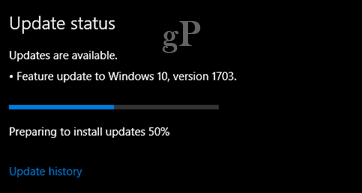
Microsoft teeb suurepärast tööd, vabastades regulaarselt värskendusi ja pakkudes võimalusi muutke Windowsi värskenduste installimine probleemideta. Varem oleme otsinud võimalusi Windowsi värskenduste blokeerimiseks, kuid see on tänapäeval halb nõuanne. Installige need värskendused nii kiiresti kui võimalik!
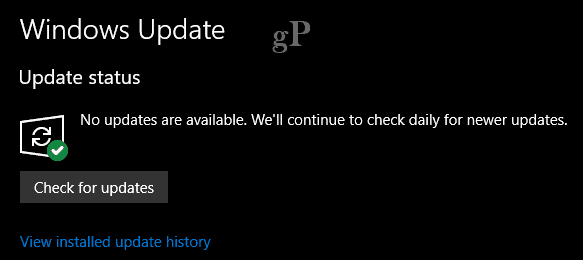
Installige uusim viirusetõrjetarkvara ja definitsioonid
Kui kasutate sisseehitatud kaitseutiliiti, Windows Defenderi turvakeskus— Mis hõlmab: viirusetõrjet, võrgu tulemüüri, seadme tervist ja jõudlust ning muid võimalusi - see on teie süsteemi kaitsmiseks üsna hea töö. Ka Windows Update levitab määratlusvärskendusi automaatselt. Kolmanda osapoole lahendust eelistavad kasutajad peavad tagama oma viirusetõrje värskendamise. See tähendab uute versioonide installimist niipea, kui need saadaval saavad, olgu need siis tasuta või tasulised tellimused. Uusimate definitsioonide installimine on samuti oluline, kuna viirusetõrje allkirjad on võtmetähtsusega nullpäeva rünnakute ärahoidmisel.
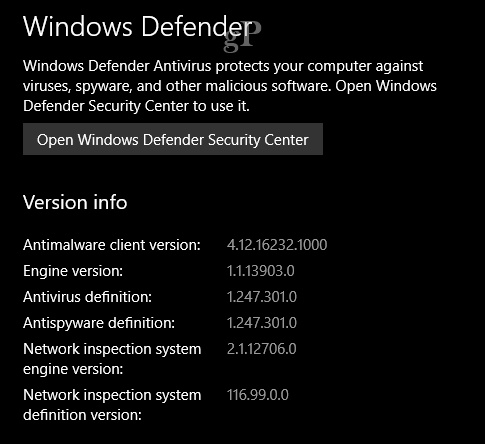
Hoidke neid rakendusi ka värskendatud
Kui teil on installitud palju rakendusi, võib mõni neist olla pahatahtliku koodi sisestamise hõlpsaks sihtmärgiks või rünnakuvektoriks. Nende ajakohastamine aitab vähendada rünnakuvõimalusi. Vaadake regulaarselt oma rakenduste loendit ja eemaldage Windowsi rakendused, mida te ei vaja. Kui see tundub liiga suur ettevõtmine, alustage rakenduste allalaadimist saidist Windowsi pood, kuna need on õigesti kontrollitud ja pakendatud viisil, mida ei saa neile süsteemi osadele juurde pääseda.
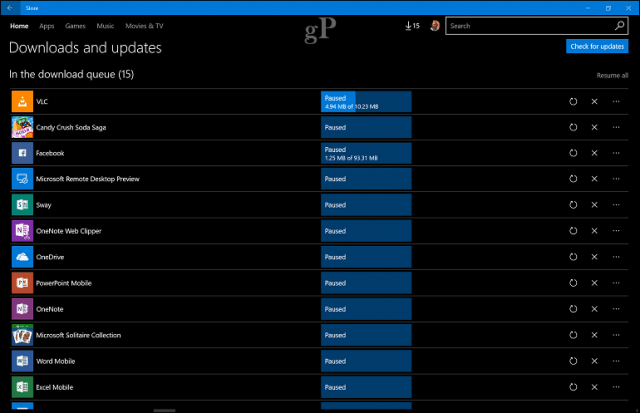
Eemaldage vananenud ja vananenud rakendused ja teenused
Samamoodi nagu vanad autod pole maanteel ohtlikud, tuleks ka teie arvutist eemaldada mõned rakendused ja teenused, kuna need ei vasta kehtivatele turvastandarditele. Meie hiljutine artikkel süvenes Rakendused ja teenused, mida peate lõpetama kasutamise üksikasjalikumalt. Kui kasutate vanemaid toetamata tehnoloogiaid, näiteks QuickTime, eemaldage need kindlasti. Mõned tehnoloogiad, nagu Java ja Flash, on endiselt toetatud, kuid pole tingimata installimiseks vajalikud.
Microsoft Office'i makroseadete õigesti konfigureerimine
Mõnikord võib teie IT-osakond lubada vaikesätted, kui kasutate paremaid või halvemaid rakendusi nagu Office. Nakatunud koodi vabastamiseks võiks kasutada näiteks makrosid, mis aitavad automatiseerida rakenduste (nt Word) toiminguid. Kui teil pole makrosid vaja kasutada, veenduge, et need oleks Office'i rakenduste seadetes välja lülitatud. Klõpsake File> Options, valige vahekaart Trust Center, valige Macro Settings ja seejärel valige Keela kõik makro koos teatisega.
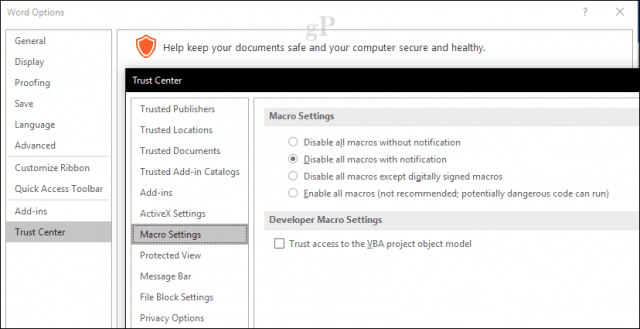
Ransomware nakatumise riski leevendamine
Maanteel aitab lennuõnnetusi vältida kaitslik sõitmine ja liikluseeskirjade järgimine. Õnnetusse sattumise korral vähendavad turvapadjad, turvavööd ja muud teie auto turvaelemendid teie kehavigastusi. Mõelge nendele lunavaraprogrammi riski vähendamise näpunäidetele, kui palju nakatumise korral on teie arvuti turvapatja.
Ärge makske rahasummat
Kui näete, et kurja lunaraha märkused pärast nakatumist olete, võib tekitada paanikat. Kuid vältige vaistlikult oma rahakoti poole jõudmist. Ühe jaoks on kahju juba tehtud - teie failid on juba röövitud. Kuid veelgi tähtsam on see, et tõenäoliselt ei saa te lunaraha maksmisega oma andmeid tagasi. Ja kui olete selles artiklis järelejäänud riskide vähendamise sammud juba teinud, ei pea te seda tegema.
Varundamine, varundamine, varundamine
Jätkame seda ja loodame, et järgite juhiseid hoidke regulaarset varukoopiat. See pole nii raske kui vanasti. Windows 10 sisaldab mitmeid võimalusi, alates Failide ajalugu kuni Süsteemi pilt. Need pole ainsad tööriistad, millest peaksite sõltuma; varundamine pilve võib olla kasulik ja muudab rünnaku korral taastamise sujuvaks. Seal on mitmeid lahendusi, näiteks Tagaplaan, CrashPlan, Microsofti oma OneDrive, iCloud, Google Drive ja Dropbox. Saate oma varukoopiaid jagada isegi teenuste vahel. Näiteks ma kasutan Google Drive for Photos, OneDrive dokumentide jaoks; Hoian isegi mitmel pilveplatvormil oma isiklikest andmetest mitu varundamist. Põhimõtteliselt on see varukoopia loomine.
Pilve ja süsteemipildi varukoopia abil peate oma masina nakatumise korral tegema ainult kõik muud installige Windows 10 uuesti, taastage ja sünkroonige oma andmed ja äritegevus. Maci kasutajad saavad oma süsteemide sisseehitatud varundamiseks järgida meie juhiseid Ajamasin tarkvara. Kui kasutate Linuxi, sisaldavad sellised jaotused nagu Ubuntu lihtsat, kuid käepärast varundusriista, mille leiate rakendusest Seaded.
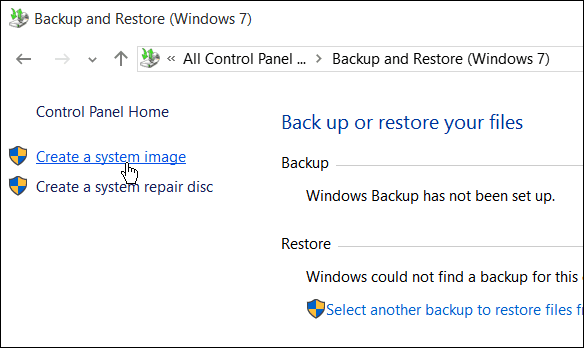
Krüptige oma draivid või failid
Küberrünnakutes kasutatakse krüpteerimist oma relvade osana. Saate tulega võidelda, krüpteerides oma failid või kogu kõvaketta. Meie BitLockeri juhend näitab krüptimise kasutamise eeliseid, et kaitsta oma faile manipuleerimise eest. Kui te pole sisse lülitatud Windows 10 Pro, võib olla aeg kaaluda versiooniuuenduse kasutamist. Maci kasutajad saavad lubada File Vault, mis krüpteerib teie kodukausta.
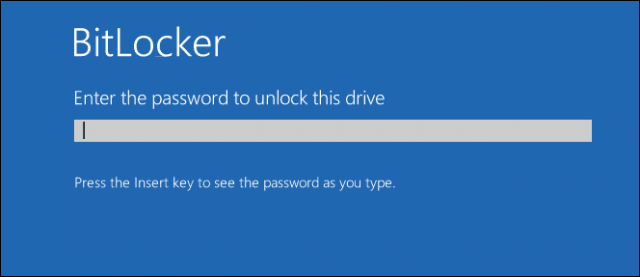
Kiire hoiatus: teie faili ja draivi krüptimise turvalisus sõltub teie krüptimisvõtmete turvalisusest. Kui lunavara rünnak nakatab kontot, millel on juurdepääs teie failidele, saab ta neid ikkagi krüptida. Probleem on selles, et krüptimine toimub taustal ilma, et te seda teaksite. Kui olete sisse logitud, kui teie draivid on lukustamata, on see mäng läbi. Failide krüptimine võib kindlasti aidata, eriti kui krüptite teatud draivid või failid ja avate need ainult vajadusel. Kuid ärge laske BitLockeril või mõnel muul kogu draivi krüptimisel lunastada tarkvaratunnet vale turvatundega.
Turvaldage oma BIOS
Kui kasutate tänapäevast arvutit, kasutades UEFI püsivara, kontrollige, kas turvaline alglaadimine on lubatud. Mõnikord võib selle ühel või teisel põhjusel keelata, olgu see siis Windowsi uuesti installimine või püsivara muutmine. Tutvuge meie juhendiga juhiste saamiseks oma UEFI püsivara liides, siis kontrollige turvaseadeid, et tagada turvaline alglaadimine.
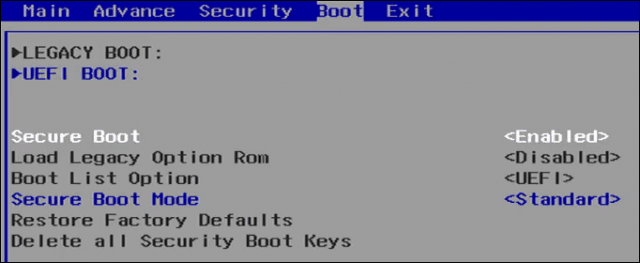
Kui turvaline alglaadimine on lubatud, ei käivitu teie arvuti, kui teie alglaadimisfunktsiooni on rikutud. See on mõnede lunavara rünnakute tunnus. Kuigi see ei takista teie arvuti nakatumist, võib see takistada nakkuse levikut teistele.
Muutke oma parooli iga paari kuu tagant ja kasutage 2FA-d
Nagu eespool mainitud, varastavad mõned lunavara rünnakud mandaadid ja lukustavad teie failid. Selle tekitatud kahju vähendamiseks vahetage paroolid sageli. Samuti on oluline kasutada veebisaitide ja sisselogimiste jaoks erinevaid paroole. Tutvu meiega paroolide loomise juhend näpunäidete saamiseks. Võite kasutada ka kolmanda osapoole teenuseid nagu LastPass või 1Parool oma parooli loomisel ja haldamisel.
Kasutades 2FA võib suuresti aidata rünnaku tõenäosuse vähendamisel. Kui teile kuvatakse telefonis hüpikaken, et keegi võõras riigist proovib teie kontole sisse logida ja te ei asu selles asukohas, võite oma süsteemi kaitsmiseks ohutult tegutseda.
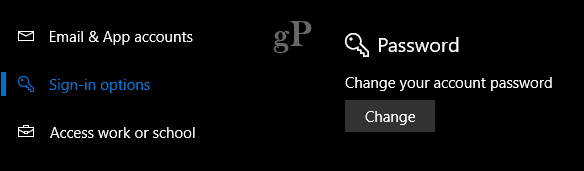
Muud näpunäited hea arvutihügieeni tagamiseks
Ülaltoodud näpunäited on teie parimad panused lunavara tarkvara vähendamiseks ja leevendamiseks. Kui te ei tee midagi muud, tehke ülalkirjeldatud samme. Kui soovite lisakrediiti ja veelgi rohkem turvalisuse taset, kaaluge järgmist:
Seadke igapäevaseks kasutamiseks piiratud kasutajakonto
Windows 10 tavapärane administraatori konto privileeg teeb päris head tööd, takistades pahatahtliku koodi hõlpsat täitmist ja kogu süsteemi kahjustamast. Lisaks on Microsofti enda Edge'i brauser turvalisuse tagamiseks üsna kindel, pakkudes virtualiseeritud keskkonda, nii et näiteks autosõidu allalaadimine ei saa koodi lihtsalt käivitada.
Piiratud kasutajakonto igapäevaseks kasutamiseks võib minna veelgi kaugemale. Seda kontot kasutataks kõige ilmalikemate tegevuste jaoks: e-kirjad, veebi sirvimine, kontoritootlikkus, muusika kuulamine ja fotode vaatamine. Kui peate tegema süsteemi administraatori tüüpi toiminguid, näiteks tõrkeotsing, uue riist- või tarkvara installimine, võite selle asemel kasutada tavalise administraatori kontot. See on lisakiht turbekasutajaid, kes ei saa arugi, et teil on oma arsenal.
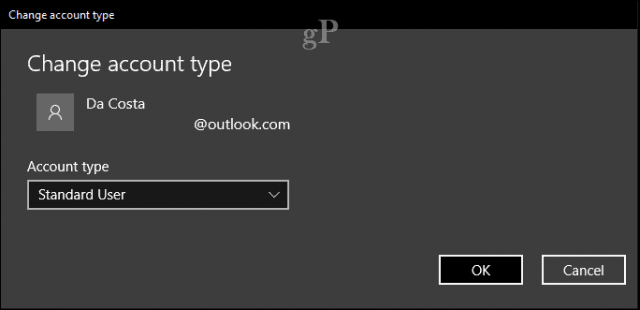
Olge külastatavate saitide suhtes teadlik
Internet on tohutu ja seal on nii palju veebisaite, et on võimatu teada, mis on hea või halb. Isegi head saab hõlpsalt ohtu seada või pahatahtlikku koodi hostida sellistes elementides nagu reklaamibännerid. Seega peaksid kasutajad olema ettevaatlikud klõpsamise või avatud linkide osas. Sotsiaalmeedia veebisaitidel olevad viirusevideod on eriti võimas viis meelitada kasutajaid avama saite, mis võivad nende arvates olla kahjutud. Vältige neid, kui video pole sotsiaalmeedia lehele manustatud, unustage see ja liikuge edasi. Ka sotsiaalmeedias on mõned lehed, kus kasutatakse esitusikooniga pisipilte - olge need.
Hallake e-posti aadress
See on teile soovitatav ärge kasutage oma tavalist e-posti aadressi kasutatakse suhtlemiseks lähedaste perekondade ja sõpradega, et registreeruda ja autentida teatud veebisaite. Pahatahtlik tarkvara sihib teie kontakte ühena esimestest meetmetest, saates teie kontonime all kinnijäämismeilid koos manustega. Saajad avavad pahaaimamatult e-kirju kõhklemata ja nakatuvad.
E-post on pahatahtliku koodi levitamise tavaline vektor. Pahaaimamatu e-posti manus võib olla lihtsalt tühine lõks, mis vabastab teie süsteemi halva koodi. Kui te ei oodanud kolleegilt lisatud Wordi dokumenti, saatke kiirsõnum või helistage neile lihtsalt selleks, et kinnitada, et nad selle siiski saatsid, ja saada kiire kokkuvõte, et teada saada, mis see on.
Minge võrguühenduseta
Kas olete mures, et Internet on pahavara täis? Siis ärge lihtsalt kasutage Internetti!
“Aastal 2017? Jah, jah, ”mõtled sa ilmselt.
Kuid see pole nii naeruväärne ettepanek. Kui teete toiminguid, mis ei vaja Interneti-ühendust, saate võrgu välja lülitada seni, kuni seda tõesti vajate. Vahekaardi Lennukirežiim kasutamine on kiire viis võrguühenduseta lahti ühendamiseks. Tegelikult, kui kahtlustate, et rünnak on pooleli ja kui teil on mitu masinat, mis võivad potentsiaalselt paljastuda, võib see olla kiireim viis selle enne levikut.
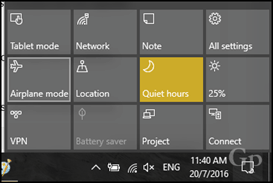
Järeldus
Lunavara ohu vastu võitlemiseks on palju mõelda, kuid see on kindlasti vaeva väärt, võrreldes punase tekstiga silmitsi vaenuliku ekraaniga, mis nõuab 300 dollarit väärtuses Bitcoine oma andmete taastamiseks. Hoidke end oma operatsioonisüsteemi ja rakenduste värskendustega kursis, ärge klõpsake soovimatute e-kirjade või varjuliste veebisaitide linkidel ja tehke enda huvides varukoopiaid! Turbeeksperdid teevad kõvasti tööd selle nimel, et meid turvaliselt hoida - tehke oma osa, kasutades meile antud tööriistu.
Sellel küljel töötab Microsoft välja mõned täiustatud turbeparandused Windows 10 järgmise versiooni jaoks, mida nimetatakse sügisel loojate värskenduseks. Näiteks, Kaitstud kaustad on uus funktsioon, mis kaitseb teie isiklikke faile rakenduste eest, mis üritavad neid pahatahtlikult segada. Vaikimisi on teie isiklik kaust kaitstud, kuid väljaspool neid parameetreid saate ka oma kaustu lisada. Niisiis, see on kindlasti põhjus, miks soovite minna üle uuele Windows 10 versioonile.
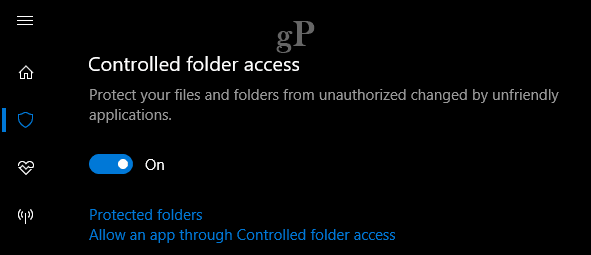
Võite võtta drastilisi samme, näiteks kasutada mitmesuguseid alternatiivseid opsüsteemi platvorme, näiteks Linuxi kasti või Chromebooki, kuid ka need süsteemid pole rünnakute vastu immuunsed. Te ei soovi minna sellisele tasemele, kus arvuti kasutamisel tunnete sisenemist Maatriksisse. Ransomware'i rünnakud pole täielikult välditavad, kuid need lihtsad ettevaatusabinõud on vähe levinud mõistes aitab teil minna kaugele oma süsteemide ja kaaskasutajate kaitsmiseks, kellega hoiate ühendust koos.
Kas olete kunagi lunavarana nakatunud? Mida te taastumiseks tegite? Mida te nüüd teete, et turvalisena püsida? Jagage oma kaaslastega groovyPosti lugejatega kommentaarides!